当前位置:首页 - photoshop教程 - 照片处理 - 正文
君子好学,自强不息!
水墨古风照制作思路并不复杂:把图片转为黑白,用滤镜等增加水墨纹理即可。不过在处理的时候还有很多细节需要处理,如图片的背景,水墨纹理控制范围等,这些需要自己慢慢摸索。原图和最终效果图:

1、Photoshop打开素材图片,把背景图层复制一层。
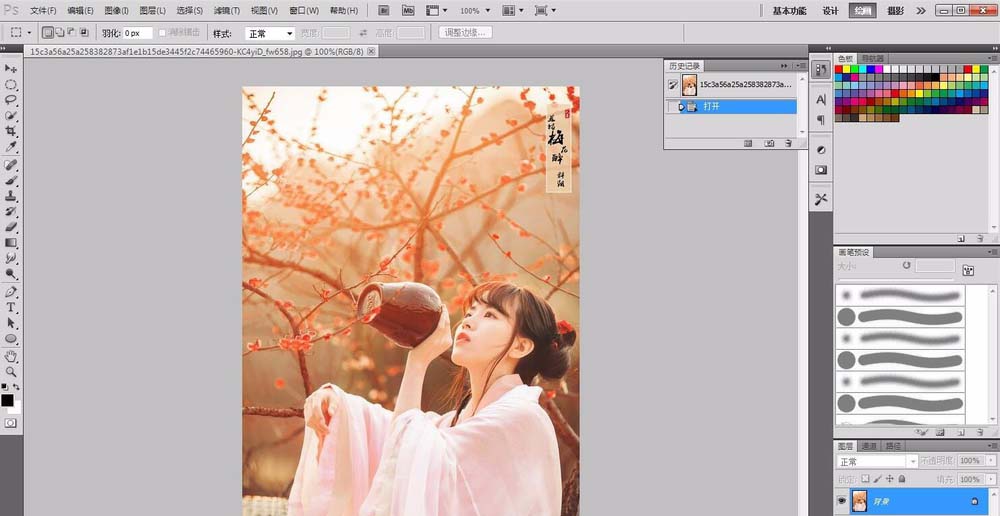
2、选择菜单:图像 > 调整 > 阴影/高光,参数设置如下图。
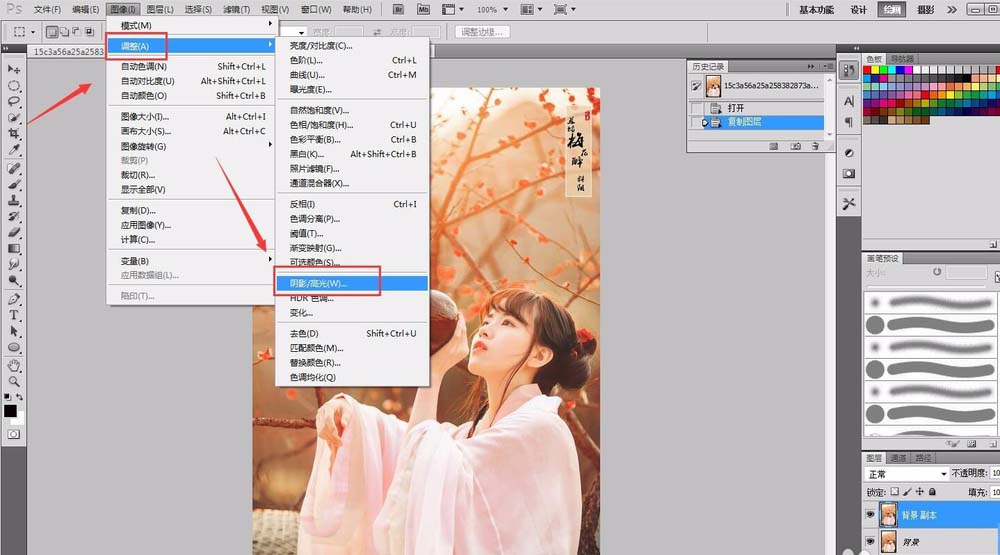

3、选择菜单:图像 > 调整 > 黑白,参数设置如下图。

4、选择菜单:选择 > 色彩范围,选择中背景黑色载入选区。
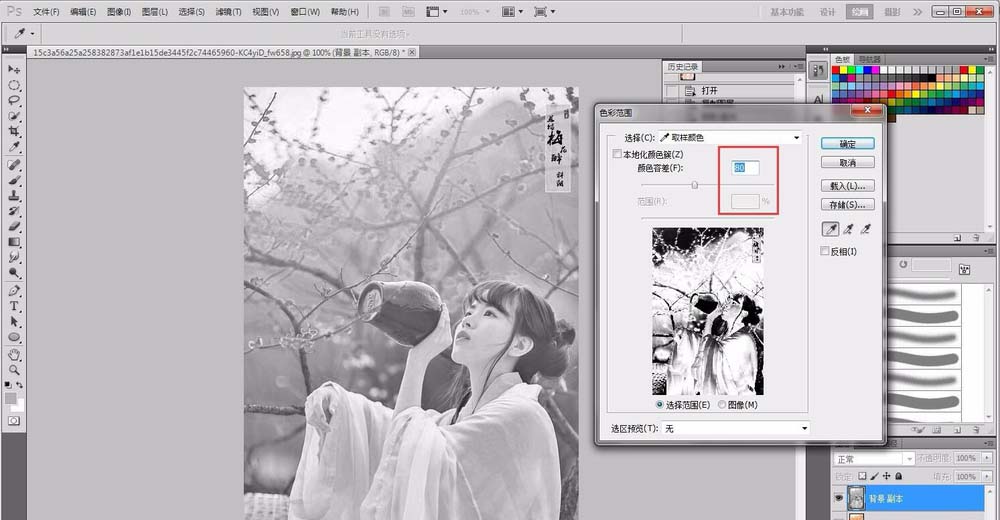

5、执行:图像 > 调整 > 反相,把黑色背景转为白色。把当前图层复制两层。最上面的图层混合模式改为“颜色减淡”,然后按Ctrl + I 反相,再执行:滤镜 > 其它 > 最小值,参数及效果如下图。
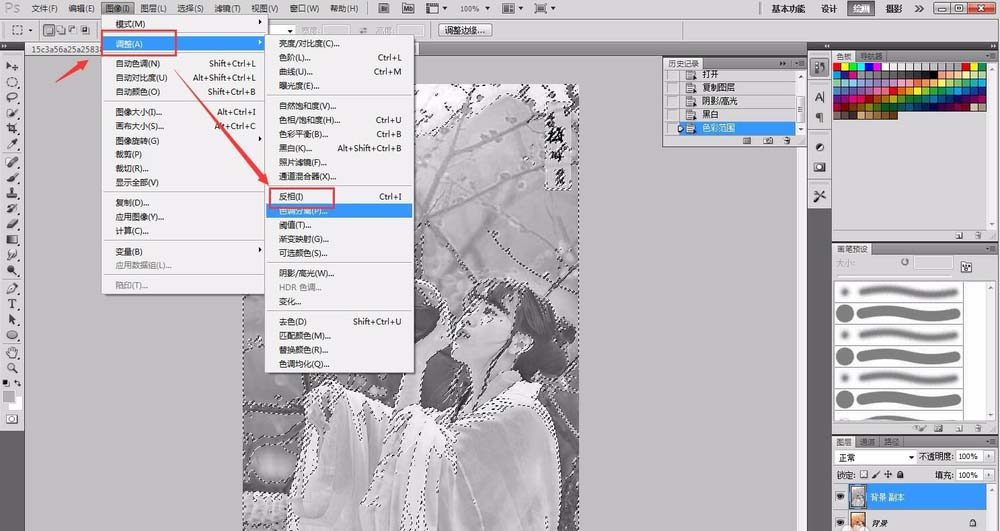
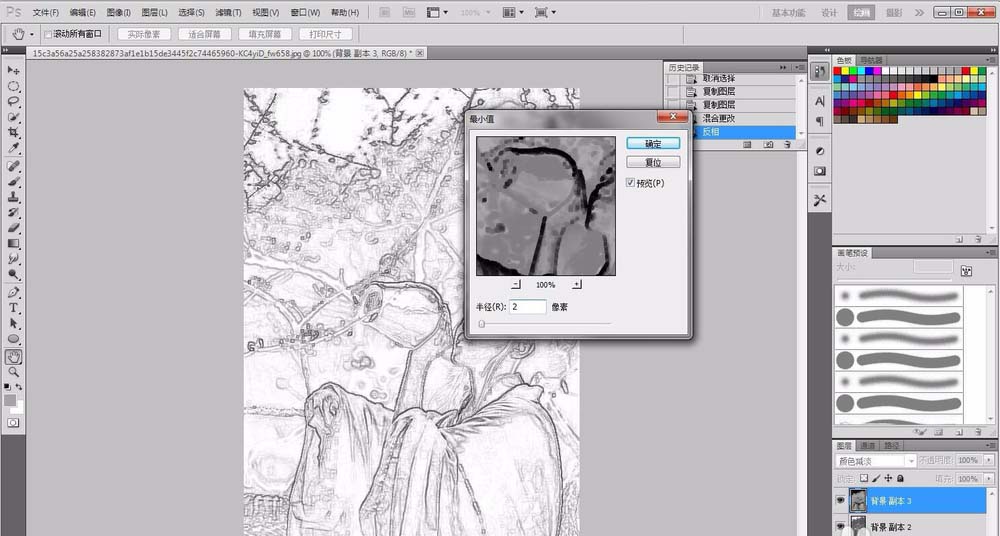
6、向下合并一层,把当前图层隐藏,回到背景图层,执行:滤镜 > 画笔描边 > 喷溅。

7、合并图层,执行:滤镜 > 纹理化 > 画布,参数及效果如下图。
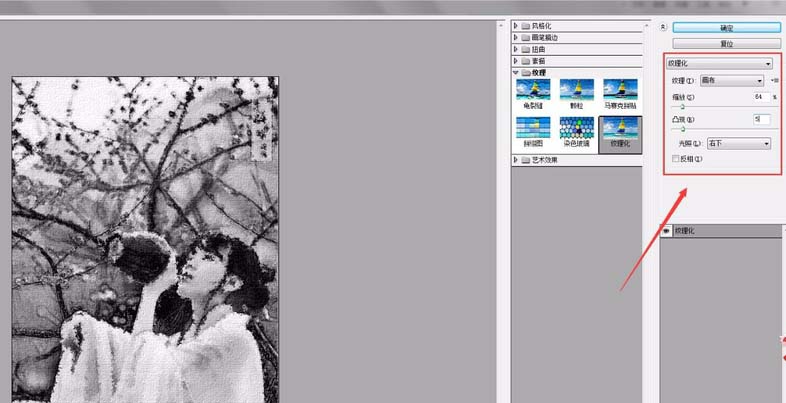
8、创建照片滤镜调整图层,加点颜色。
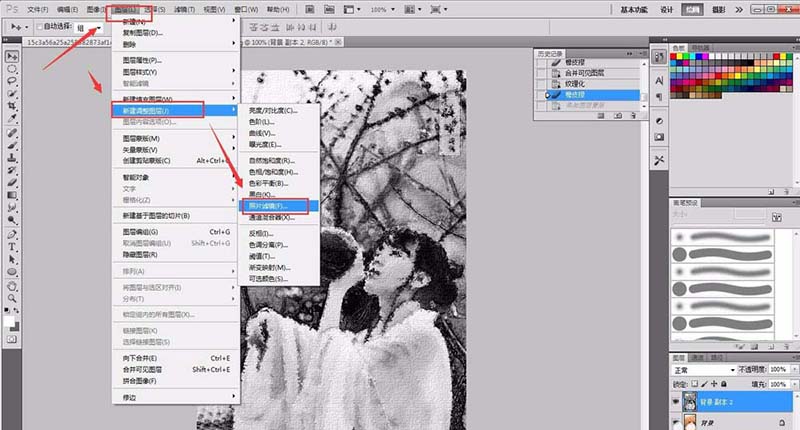
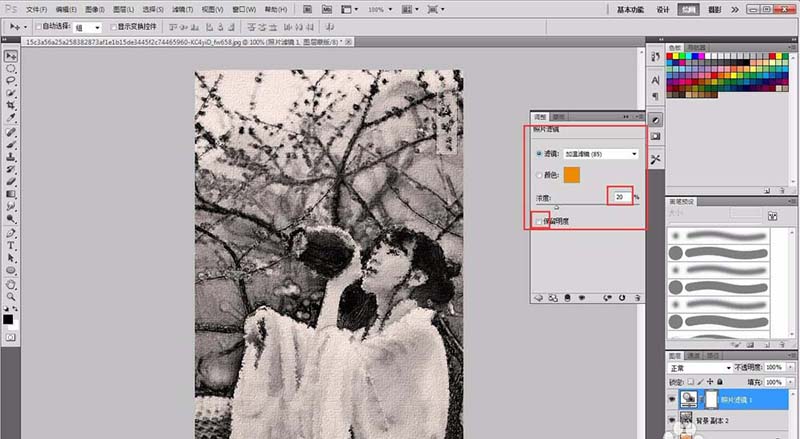
相关文章
标签:平面设计


